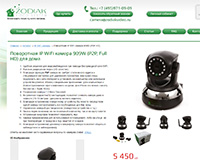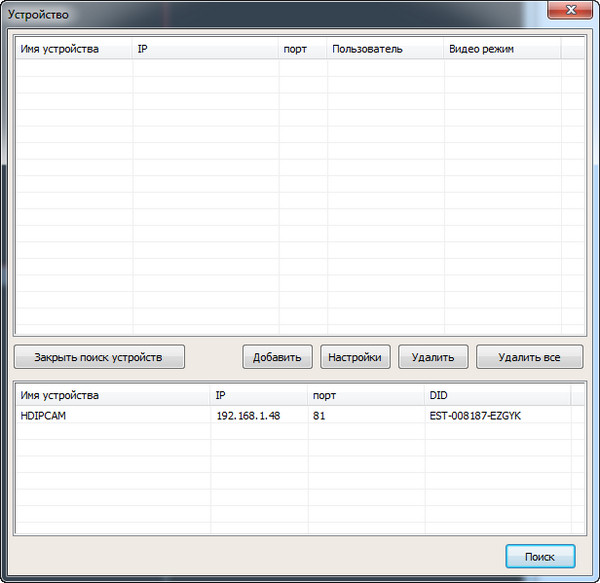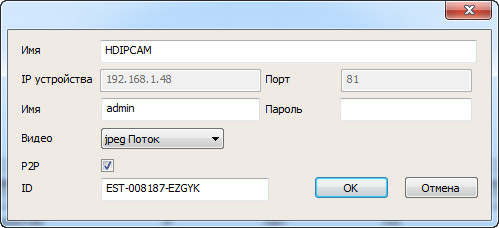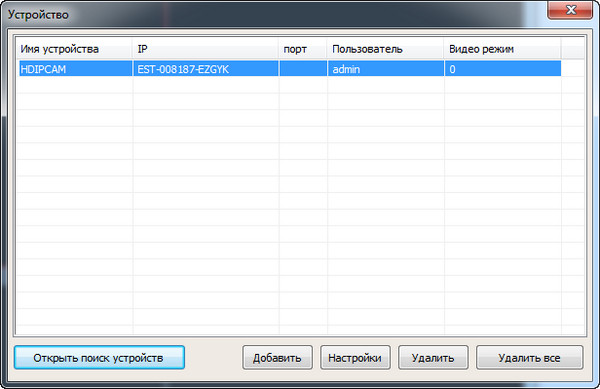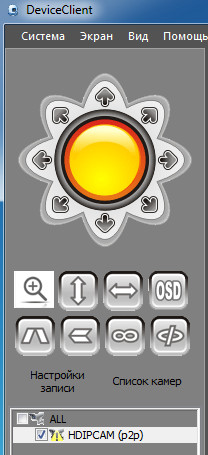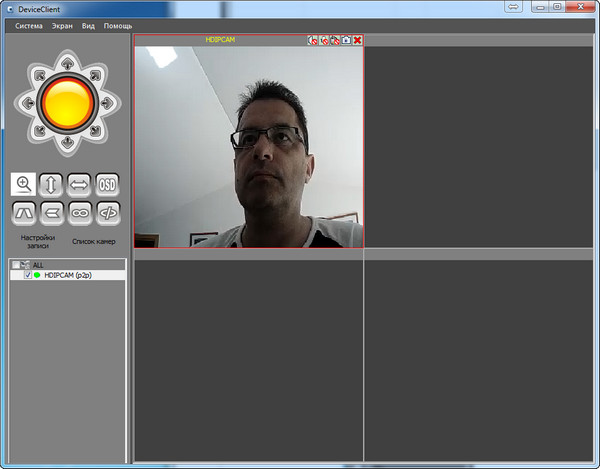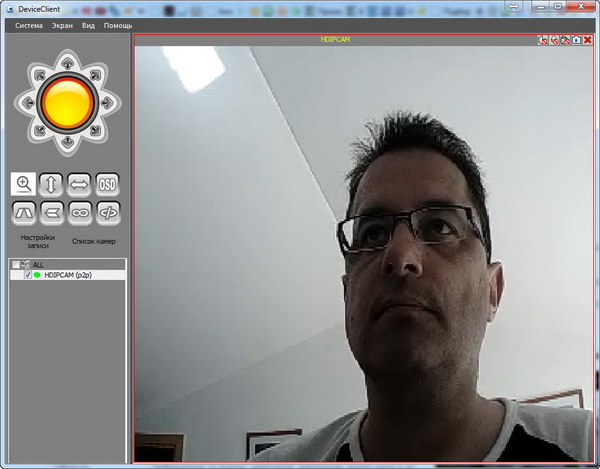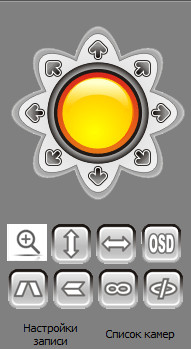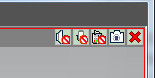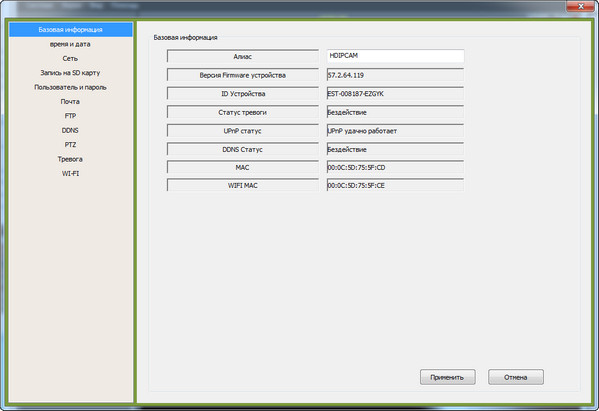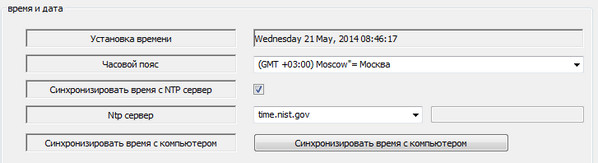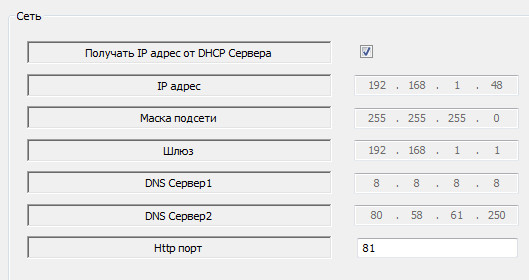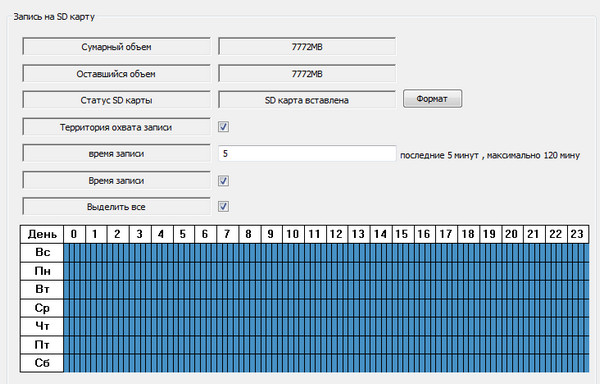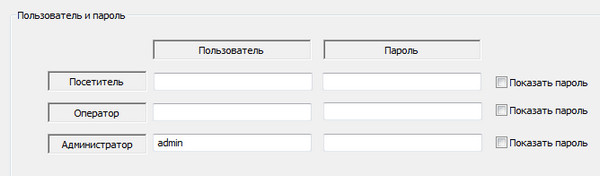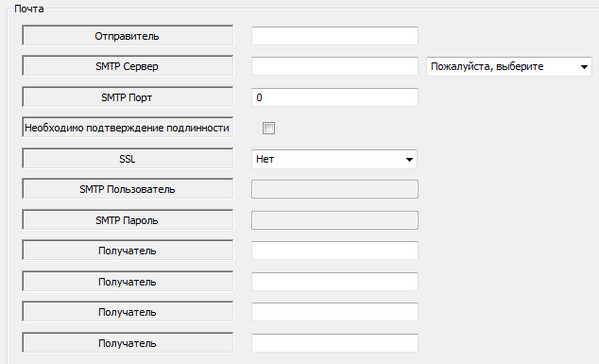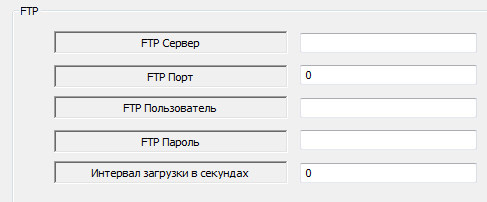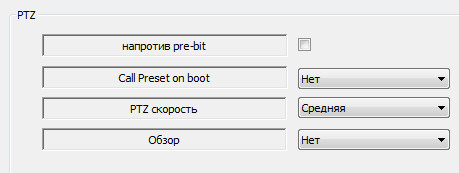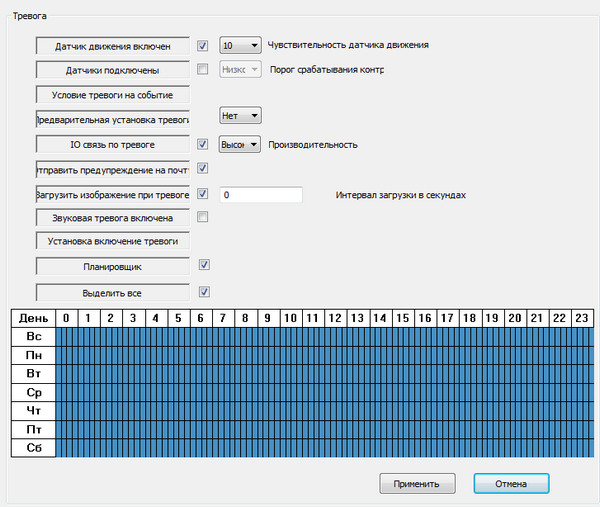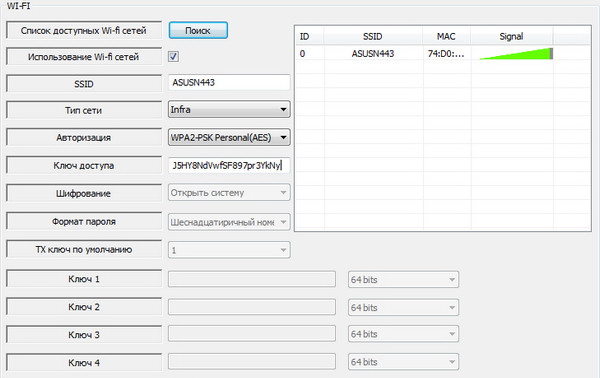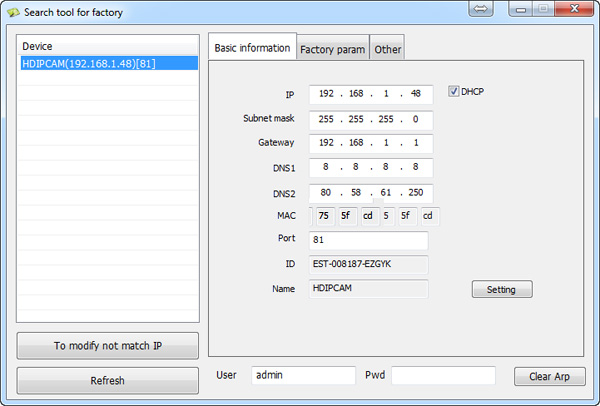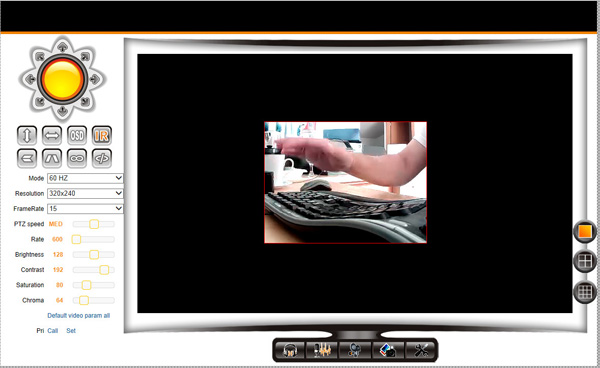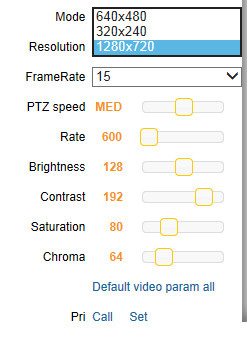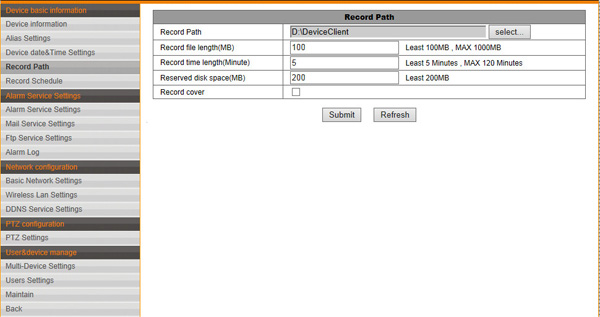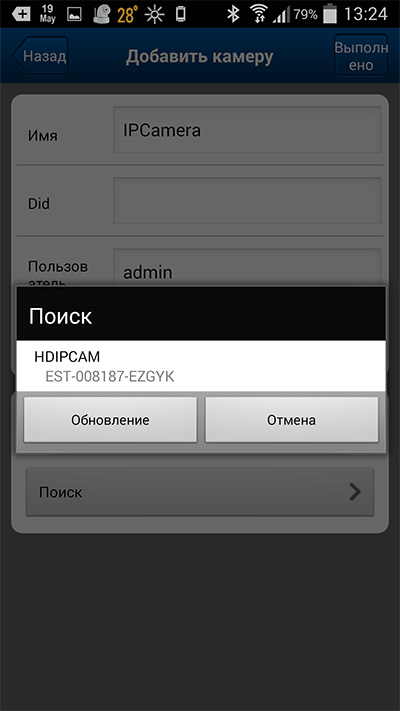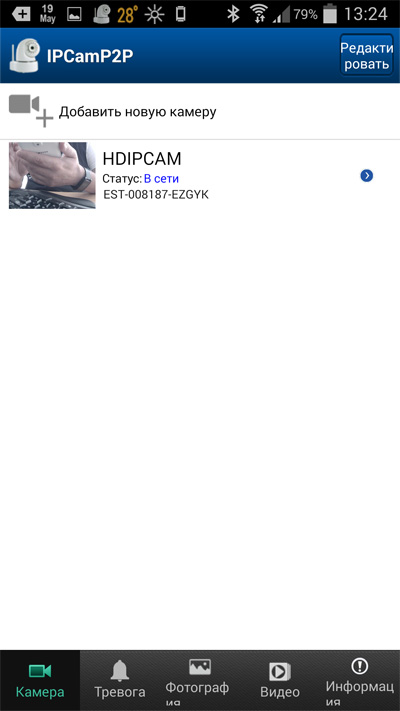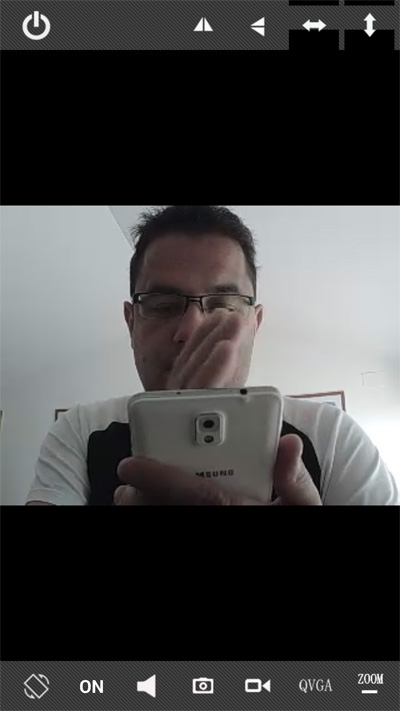Поворотная IP Wi-Fi камера видеонаблюдения Zodiak 909W
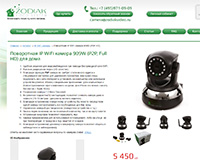 Продолжаю изучение темы домашнего видеонаблюдения: она и меня очень интересует, да и многих читателей обзоры подобных камер также не оставляют равнодушными, судя по отзывам. Продолжаю изучение темы домашнего видеонаблюдения: она и меня очень интересует, да и многих читателей обзоры подобных камер также не оставляют равнодушными, судя по отзывам.
Мы уже рассматривали IP-камеру D-Link DCS-932L и уличную камеру ZAVIO B5111.
В сегодняшнем обзоре поизучаем новую камеру видеонаблюдения под названием Zodiak 909W, которая интересна наличием поворотного механизма, HD-разрешением снимаемого видео, простотой удаленного доступа и другими возможностями, которые мы сейчас и рассмотрим.
Zodiak 909W - поворотная IP Wi-Fi камера видеонаблюдения.

Технические характеристики
Размер: 105 × 100 × 130 мм
Видео:
- Сжатие: H.264
- Разрешение: 1280×720 (720p), 640×480 (VGA), 320×240 (QVGA)
- Реверсивность: вертикальная и горизонтальная
- Кадров в секунду: 1-30 (максимум 25 при разрешении 720p)
Оптика:
- Матрица: 1/4 color CMOS
- Разрешение: 1,0 Мпикс
- Минимальное освещение: 0,1 люкс
- Тип линзы: стеклянные
- Угол обзора: 90 градусов
- Ночное видение на расстоянии 10-15 метров
Аудио:
- Передача звука благодаря встроенному микрофону и динамику
- Сжатие: ADPCM
Поворотное устройство камеры:
- Горизонтальное: 330 градусов
- Вертикальное: 90 градусов
Карта памяти:
- Поддерживаемый формат: microSD до 32 Гб
Температурные режимы:
- Рабочие: 0...+55 °С
- Рабочая влажность: 20...85%
- Хранения: -10...+60 °С
- Влажность при хранении: 0...90%
Обмен данными:
- Поддерживаемые форматы: HTTP, FTP, TCP/IP, SMTP, UDP, ARP, ICMP, RARP, DHCP, PPPoE, DDNS, UPnP, GPRS, RTSP
- Безопасность: шифрование WEP, WPA, WPA2
Интерфейсы:
- microSD
- Wi-Fi IEEE 802.11 n/b/g
- ethernet
- audio out
- alarm I/O (разъем для подключения датчиков движения)
Цена по Москве: 5450 рублей
Комплект поставки
Поставляется вот в такой непритязательной коробке.

Комплектация: камера, кабель Ethernet, антенна Wi-Fi, адаптер питания, крепление с набором винтов, диск с ПО, руководство пользователя, гарантийный талон.

Внешний вид и особенности
Камера - небольшая по размеру, установлена на круглом основании, снабженном поворотным механизмом.
Вид спереди.

Вид сзади.

А вот она рядом со смартфоном Samsung Galaxy Note 3 - для сравнения масштабов.

Установка и настройка
На диске, прилагающемся к устройству, есть несколько программ. DeviceClient - основная программа для работы с камерой. Search Tool - простенькая утилита, обнаруживающая камеру и выдающая соответствующие параметры. OPlayer - программа для просмотра видео, записанного с камеры.
Также там есть мобильные утилиты под Android и iOS, с помощью которых можно управлять камерой.
Подключил камеру к сети и проводом к роутеру (для первоначальной настройки). Установил и запустил утилиту DeviceClient.

Там надо нажать на кнопку "Список камер", в появившемся окне нажать "Поиск устройств" и "Поиск". Камера будет обнаружена.
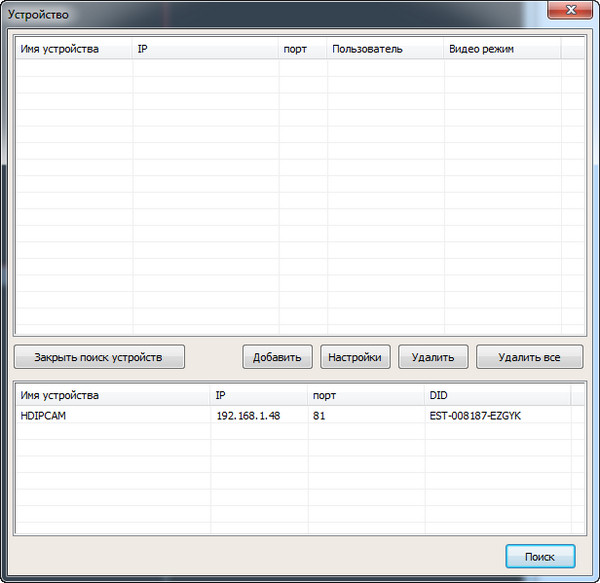
Здесь используется технология P2P, поэтому для камеры не нужно выделять статичный IP: тут может использоваться любой адрес сети, выданный DHCP роутера.
Далее нужно щелкнуть по камере - появится следующее окно.
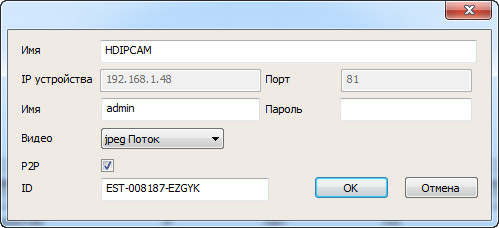
Поле пароля должно остаться пустым (позже его можно будет задать), и тут самое главное - в разделе "Видео" поставить "H264 Главный поток", иначе камера не подключится. (Я поначалу на эти грабли наступил.)
После нажатия "ОК" камера появится в списке, после чего окно можно будет закрыть.
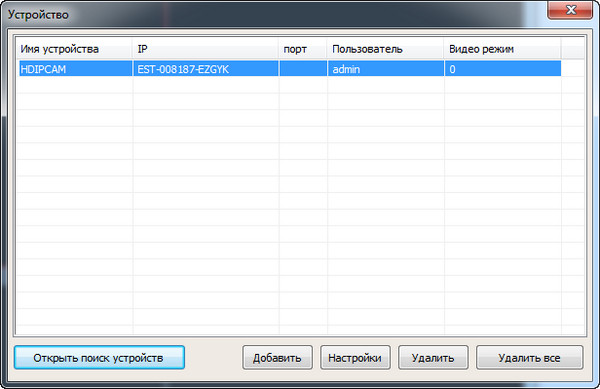
Установленная камера появится в списке камер слева.
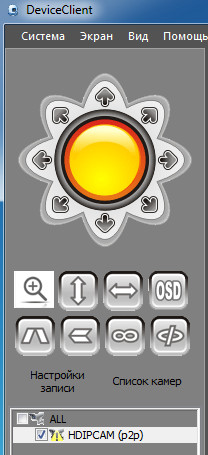
Но изображение с нее само по себе в квадрате справа не появится: нужно нажать на камеру левой кнопкой мыши и, не отпуская кнопки, перетащить ее в нужный квадрат - вот тогда и появится изображение.
(Кстати, действие также неочевидное, я тоже не сразу до этого дошел.)
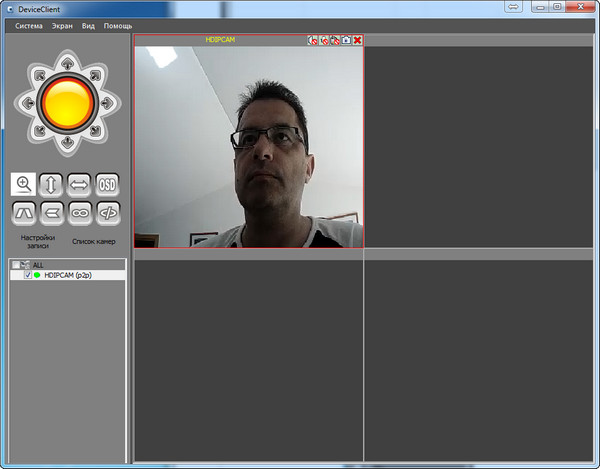
Если у вас только одна камера, то в разделе "Экран" можно установить один канал, чтобы не смотреть на пустые квадраты.
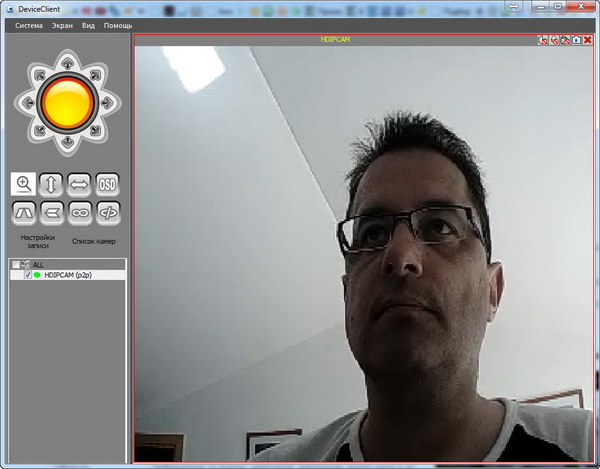
Элемент управления слева сверху позволяет поворачивать камеру по различным направлениям. Если нажать центральную желтую кнопку, то камера перейдет в режим обзора помещения: сначала вращение на 360 градусов по горизонтали, затем вращение вверх-вниз по вертикали.
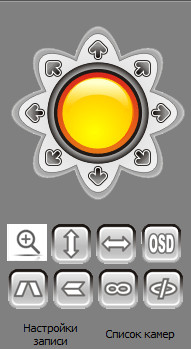
Кнопки управления под верхним элементом: зум, вверх-вниз, влево-вправо, OSD (включение в запись названия камеры и даты-времени), зеркальное отображение, реверс, выключение, включение.
В правом верхнем углу изображения с камеры расположены следующие пиктограммы: включение аудио, включение микрофона, видеозапись, фото, закрыть.
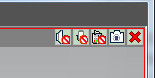
Включение аудио - запись звука. А включение микрофона - возможность поговорить через камеру с человеком, который находится рядом с нем.
Но это все используется в режиме прямого просмотра, а с видеокамерой, конечно, интереснее всего использовать возможность реагирования на какое-то движение и при появлении движения записывать происходящее вокруг.
Настраивается это в разделе настроек, который появляется по двойному щелчку на камере в списке.
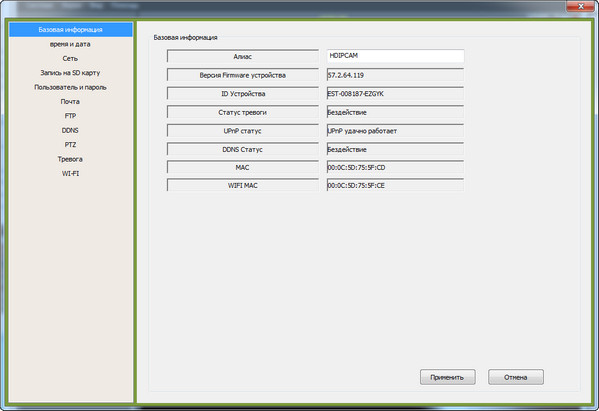
Время и дату лучше синхронизировать с NTP-сервером.
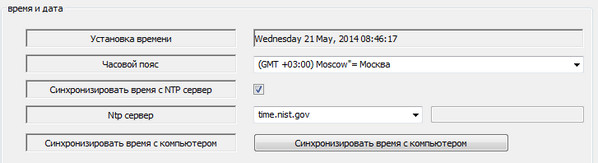
Параметры проводной сети.
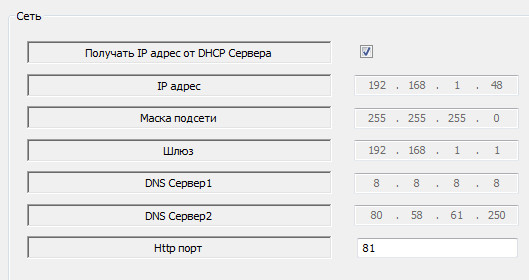
У камеры есть слот под SD-карту, куда может производиться запись в том случае, если камера не подключена к локальной сети. И там можно настраивать, как и когда производить запись на карту.
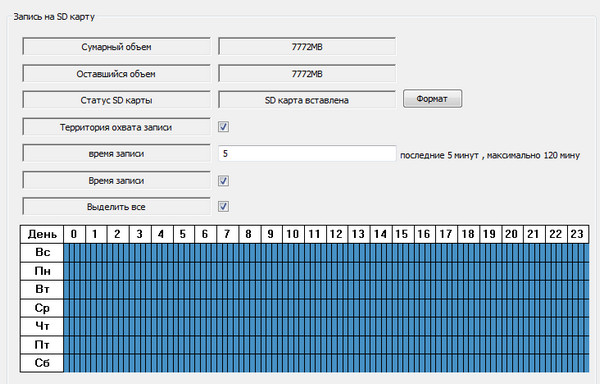
В следующем разделе можно задать пароль администратора и ввести еще двух пользователей: оператора и посетителя, у которых будут разные права доступа.
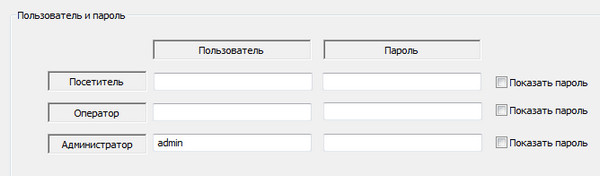
Камера умеет отправлять сообщения на почту при наступлении каких-то алертов (движения в кадре).
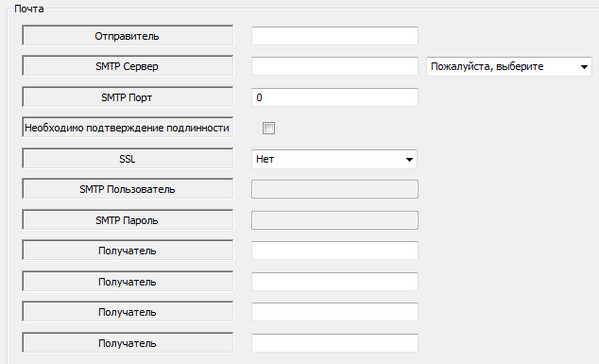
Также можно результат съемки при движении отправлять на FTP-сервер.
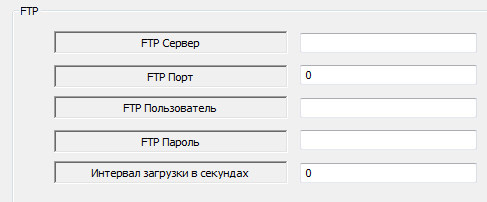
Настройка PTZ (Pan-tilt-zoom) - поддержки удаленного управления движением и зумом камеры.
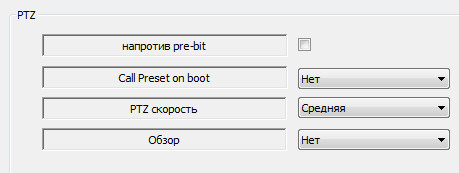
И самое важное - настройка алертов (тревоги). К камере можно подключать внешние датчики движения, также у нее есть встроенный датчик движения: по обнаружении движения она может отправлять сообщения на почту с фотографиями, загружать фото и видео на FTP-сервер.
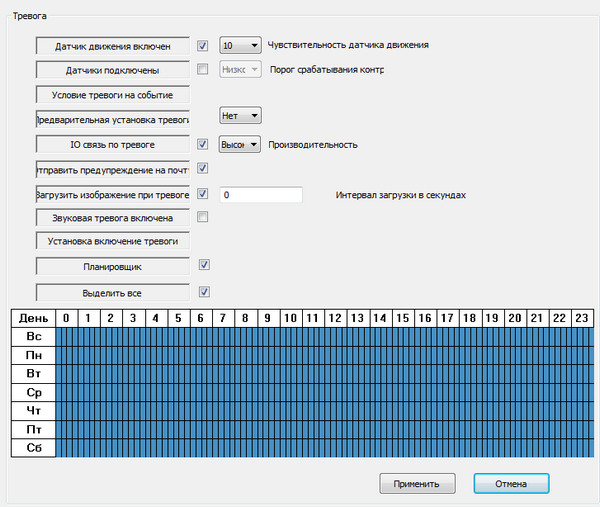
Ну и последнее - настройка Wi-Fi. После того как вы пропишете соответствующие данные (укажете сеть и пароль), камеру можно будет отключить от роутера.
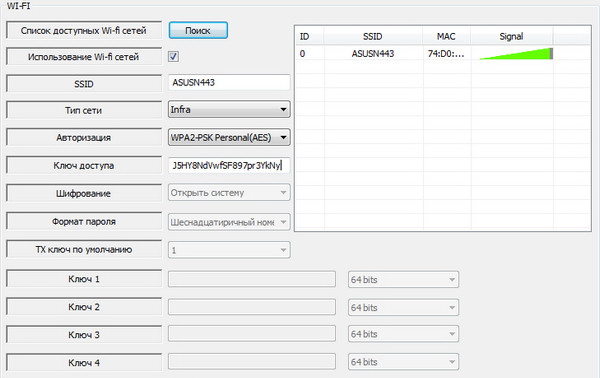
Аналогичным образом для настройки камеры можно использовать ее встроенное программное обеспечение, доступ к которому осуществляется через браузер, в адресной строке которого нужно просто вбить IP-адрес устройства.
Получить этот адрес можно различными путями, но проще всего воспользоваться прилагаемой утилитой Search Tool, где нужно просто щелкнуть по найденной в сети камере.
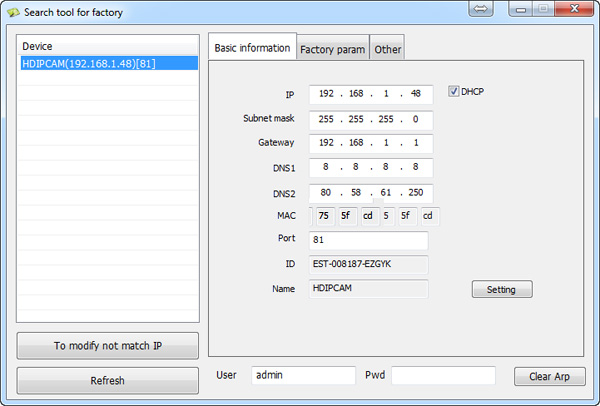
Появится вот такая встроенная версия программного обеспечения.
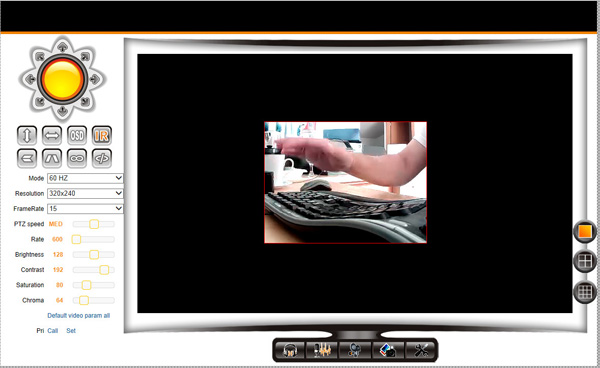
Там, кстати, в отличие от программы-клиента можно менять параметры фото и видео.

Вот различные режимы и настройки.
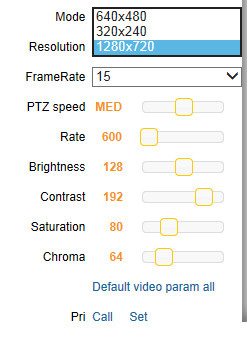
И там же есть полные настройки камеры - почти такие же, как в DeviceClient.
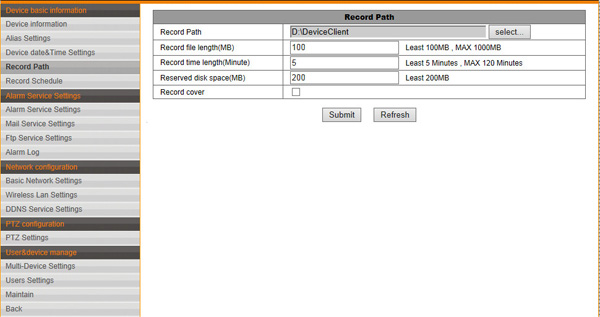
Как можно использовать эту камеру? В двух вариантах. Первый - прямое подключение к камере, чтобы понаблюдать за тем, что творится в квартире (офисе, на участке). Второй вариант - срабатывание камеры на движение и отсылка изображений на почту (FTP).
Для первого варианта интереснее всего иметь возможность мобильного удаленного доступа к камере. И это вполне осуществимо! Как я уже говорил, в программном обеспечении есть приложения под Android и iOS (и они же присутствуют в соответствующих магазинах), которые вполне удобны в использовании и элементарно подключаются к камере.
Настраивается мобильное приложение следующим образом. Вам нужно подключить смартфон к той же локальной сети, в которой работает камера, запустить приложение и там выбрать пункт "Добавить камеру", а затем нажать кнопку поиска. Приложение найдет камеру и установит ее (если вы камеру уже запаролили, что обязательно нужно сделать, то тут нужно будет ввести пароль к ней).
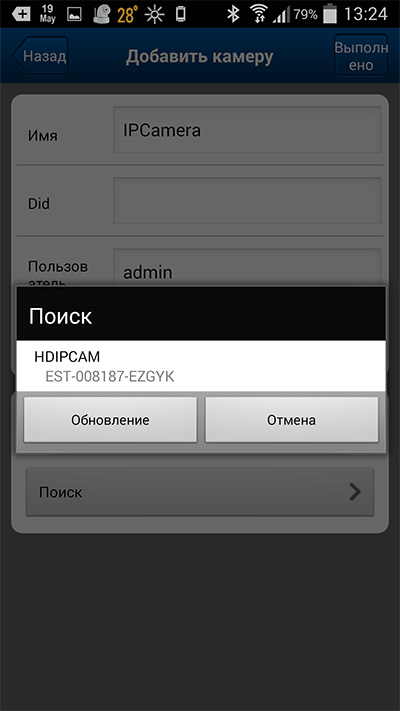
Ну и всё, после этого из любого места, где бы вы ни находились, при запуске программы она будет предоставлять вам доступ к камере (если та, конечно, включена).
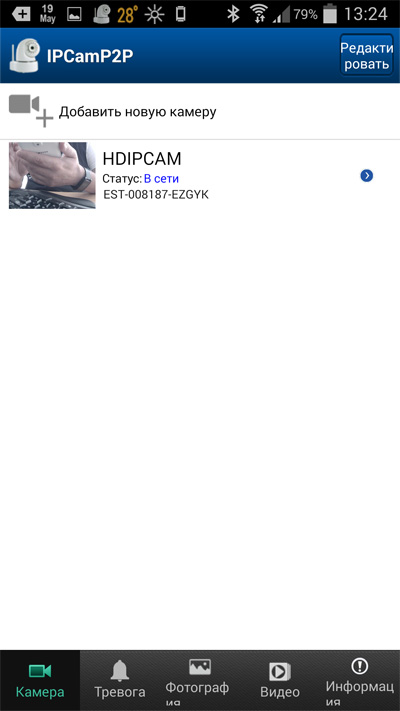
Причем мобильное приложение вполне функциональное. Вы можете управлять движением камеры, записывать фото и видео, смотреть журнал тревог и так далее и тому подобное.
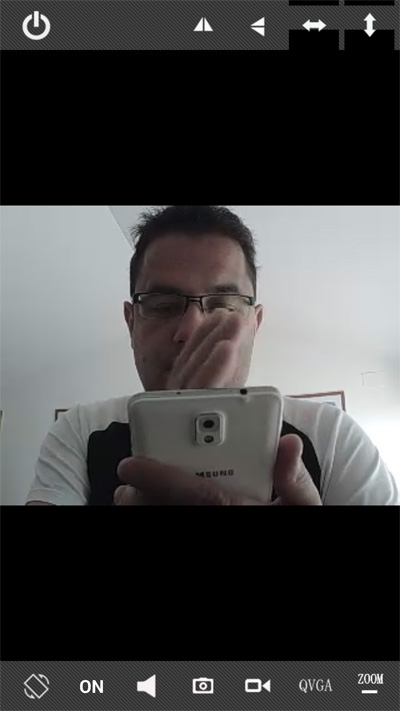
Качество изображения у камеры - вполне достаточное для видеонаблюдения.
Вот это картинка 320×200.

Уличная картинка 320×200.

Картинка 320×200 в полнейшей темноте (разумеется, у камеры есть ночной режим с подсветкой).

С высоким разрешением (как и с видео) ситуация обстоит следующим образом. Если изображение статично, то картинка получается отличного качества. (Кликабельно.)

Однако если в кадре есть какое-то движение, то из-за высокой компрессии вылезают очень заметные артефакты.

Ну и вот демонстрация видео, снятого этой камерой; заодно там показано движение камеры.
Наблюдения при работе и выводы
За период тестирования выявил только одну странную особенность: в полной темноте на картинке было заметное мерцание от светлого к темному. Причем если при этом в комнате появлялось хоть какое-то освещение, даже совсем неяркое, то изображение в ночном режиме становилось уже нормальным и не мерцало.
В остальном камера работала совершенно нормально: перебоев с доступом не было, сеть Wi-Fi не теряла, алерты срабатывали совершенно четко: отправлялись письма с приложенными скриншотами, производилась выгрузка на FTP, запись на SD-карту делалась по расписанию, как полагается.
Попробовал подключить ее к программе видеонаблюдения, установленной в моих NAS QNAP и Synology, - этот номер не прошел, камеры нет в списке поддерживаемых. Впрочем, это я так, из чисто спортивного интереса, потому что для моих задач видеонаблюдения возможности удаленного подключения и получения информации о тревогах вполне достаточно, так как записывать все, что снимает камера, мне совершенно без надобности.
Цена у этой модели, на мой взгляд, совершенно адекватная - 5450 рублей. D-Link DCS-932L, о которой я писал, стоит где-то 3300 рублей, у нее хуже качество и нет никакого поворотного привода. Так что эта камера заметно более продвинутая.
Надо будет оснастить такими камерами свою домашнюю систему видеонаблюдения: возможность с одной камеры обозревать комнату целиком по горизонтали и вертикали - она очень полезная.
http://www.exler.ru/expromt/21-05-2014.htm
|